Canva可画PC客户端让你能够便捷地进行图文设计,无需每次都从网页登录,创作更便捷。拥有魔力写作、魔力素材生成器、AI图片编辑器、抠图、拼图、剪辑等多种强大的功能,文案、图片生成十分简单,轻松创作ppt、短视频、海报、商品图、网站等各种内容。有需要的朋友快来下载使用吧。
什么是魔力素材生成器
魔力素材生成器:从文字生成图片和插画
一张好图胜过千言万语。无论是自制配图,绘制样图,还是寻找画面参考,你都可以使用魔力素材生成器来表达自己的创意想法。描述你想要的图片或插画内容,魔力素材生成器会为你创建对应的素材。
输入文字,即刻成图
在设计中,找到合适的素材往往耗费大量时间。现在,你只需输入简单的文字描述,就可以直接从文字生成一张张图片或插画。使用魔力素材生成器,节省你找图、修图、改图或手绘插画的时间,留出更多精力专注创意本身。
多种风格,创意不受限
从指尖文字到精美图片,魔力素材生成器带给你无限创作可能性。从文字生成图片和插画,有多种风格可供选择,帮助你创建更贴合概念的素材。例如,你可以生成写实或柔焦的摄影风格图片,也能生成涂鸦、手绘、线条艺术等风格的插画作品。
全力创作,安心用图
大胆发挥你的想象力,用文字描述创意。为了帮助你更加安全和负责任地生成图片或插画,我们采取危险内容屏蔽的安全措施。如果你确实遇到了不合适的内容,请告知我们。你的反馈将有助于完善魔力素材生成器功能,帮助我们在以后为你呈现更好的内容。
生图修图设计,一站式工作流
增加图片质感
调整图片的亮度、曝光和饱和度,让画面主体清晰聚焦。
使用效果和滤镜
将有趣的照片艺术效果和滤镜应用在生成的图片上,增加层次感。
进一步编辑图片
在生成的图片上添加文字、贴纸、图标等在线素材,讲述视觉故事。
怎么用Canva可画从文字生成图片?
打开魔力素材生成器
登录Canva可画,从侧面板中依次点击应用>魔力素材生成器,描述你想要生成的素材内容,然后选择喜欢的风格。
开始生成素材
选择图片的风格和长宽比,选择“生成图片”或者“生成插画”,立即获取由文字生成的素材。
进一步编辑生成的素材
你可以编辑由文字生成的素材,选择“编辑图像”,添加艺术效果或滤镜来完善素材。
下载全新的素材
直接以PNG、JPG格式下载由文字生成的图片或插画,或将其用在你的设计项目中。
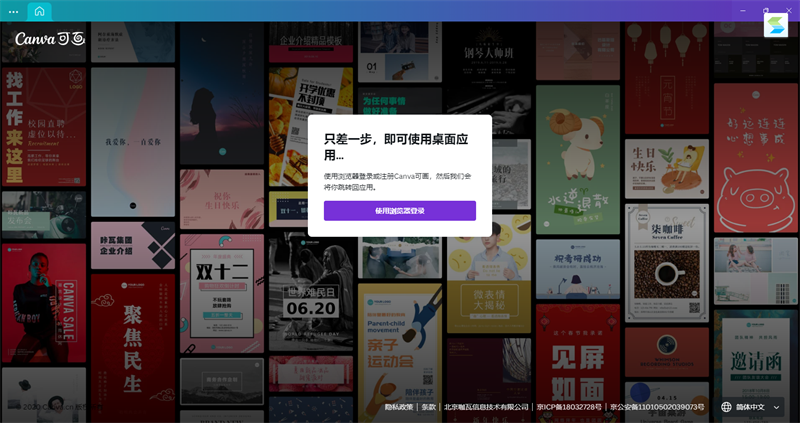
Canva可画AI写作功能
快速生成文案,省时省力
解锁你的写作天赋
脑袋里想法很多,却不知道如何下笔?只需要给一些简单关键词,描述你的点子,魔力快写会为你生成高质量内容。
脑暴灵感伴侣
不论你想要产出更独到的见解,还是寻找更多的启发。魔力快写会帮你迅速打开脑洞,注入灵感,永不枯竭。快来尝试用它来获取你下一篇文章的行文大纲和主体轮廓吧~
润色草稿好帮手
为你的文档斟酌精彩字句。魔力快写能快速根据需求生成初稿框架,让你花更多时间在润色文字,提升内容质量,甚至分享给同伴一起协同写作。
Canva可画软件特色
开始设计任意内容
使用自己的媒体文件或现成的模板开始设计,或将脑海中想象的设计实现出来。
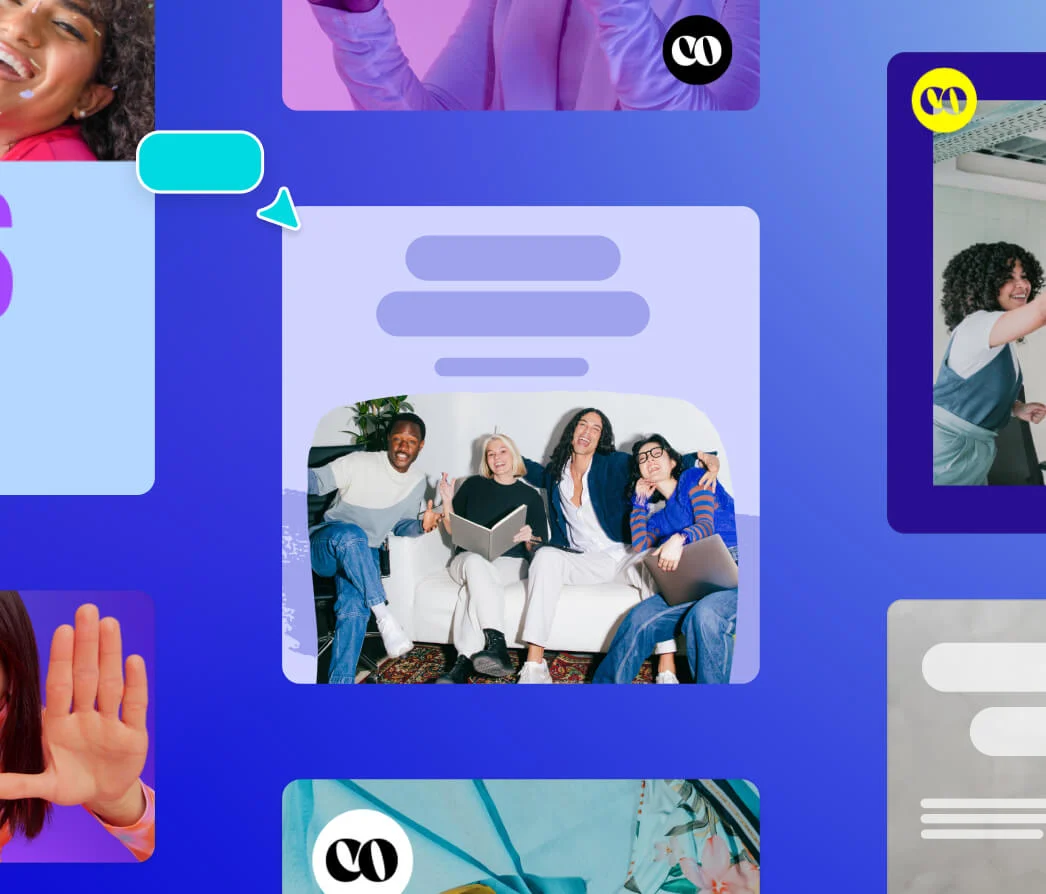
拖放和编辑
在编辑器中搜索并查找任意内容:素材、音频和应用,应有尽有!还能一站式拖放和自定义编辑内容。
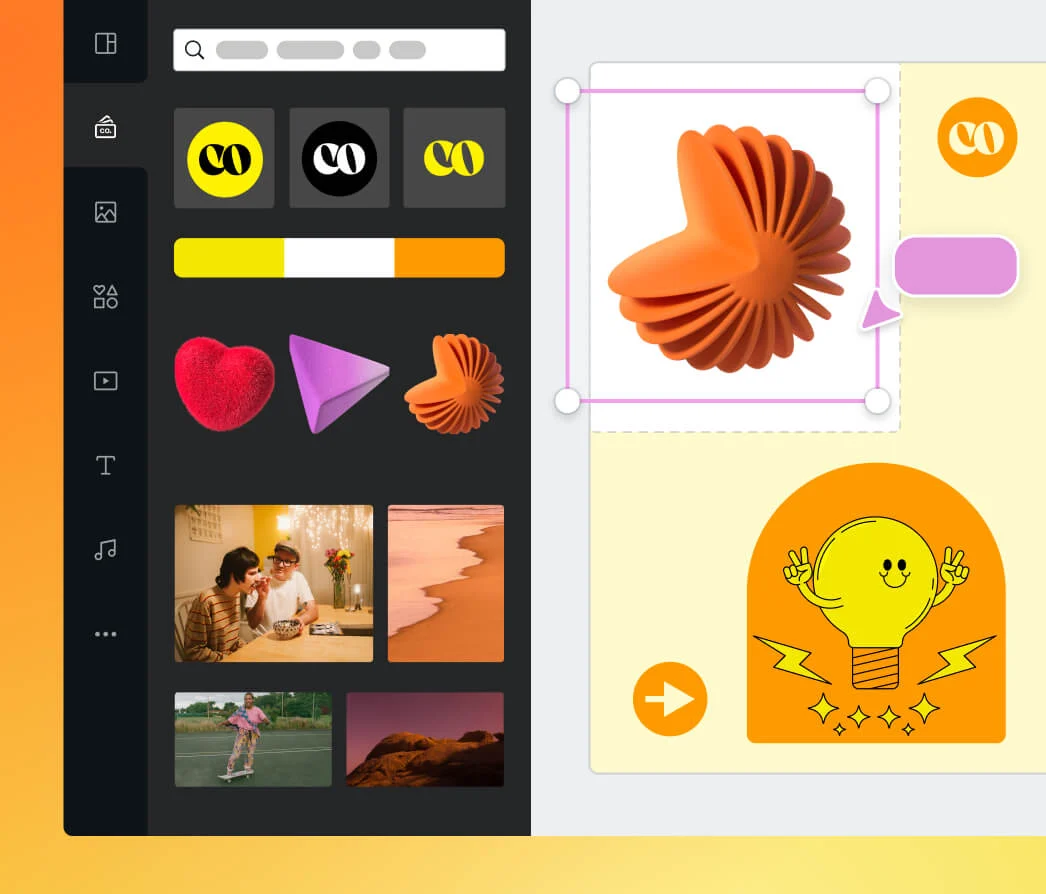
协作和分享
邀请成员查看、编辑或下载设计,或者直接将其发布到社交媒体。
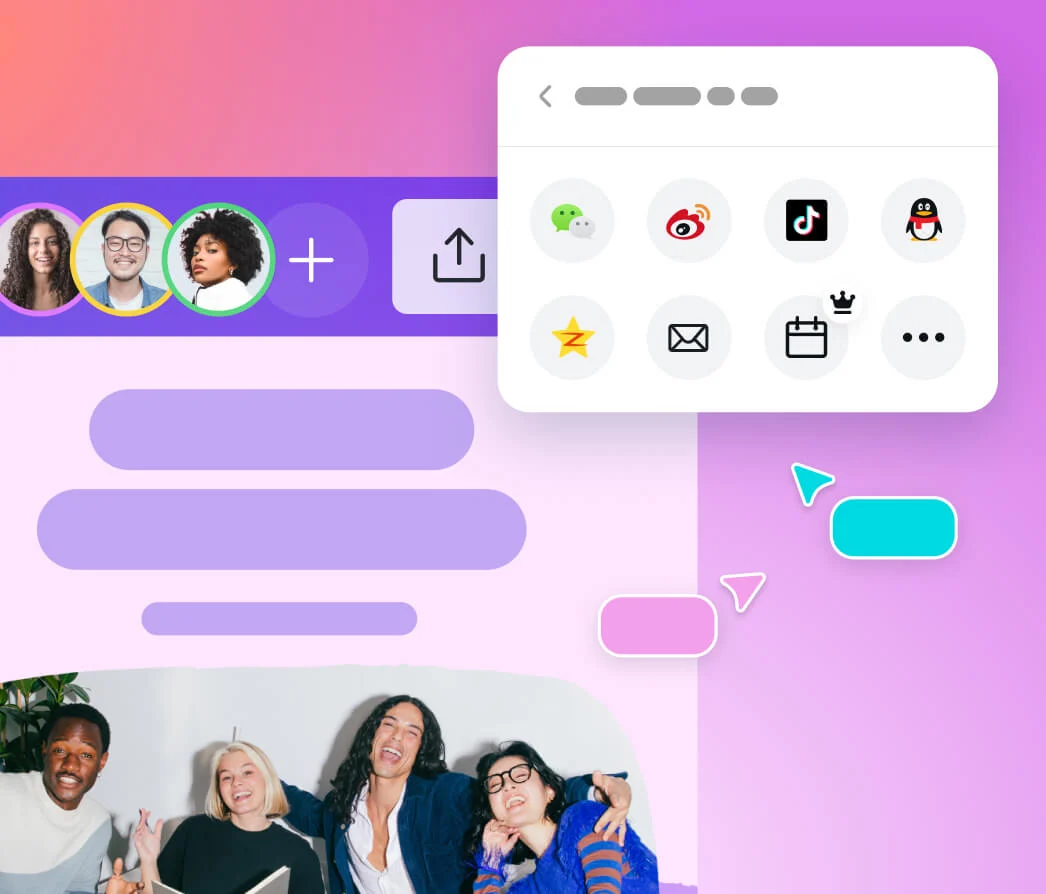
与他人一起设计
邀请朋友和家人与你一起设计,或者邀请整个团队开展协作。使用我们的协同设计功能,用户可以实时评论,还能协同设计演示文稿、白板、文档、视频,甚至策划生日派对。
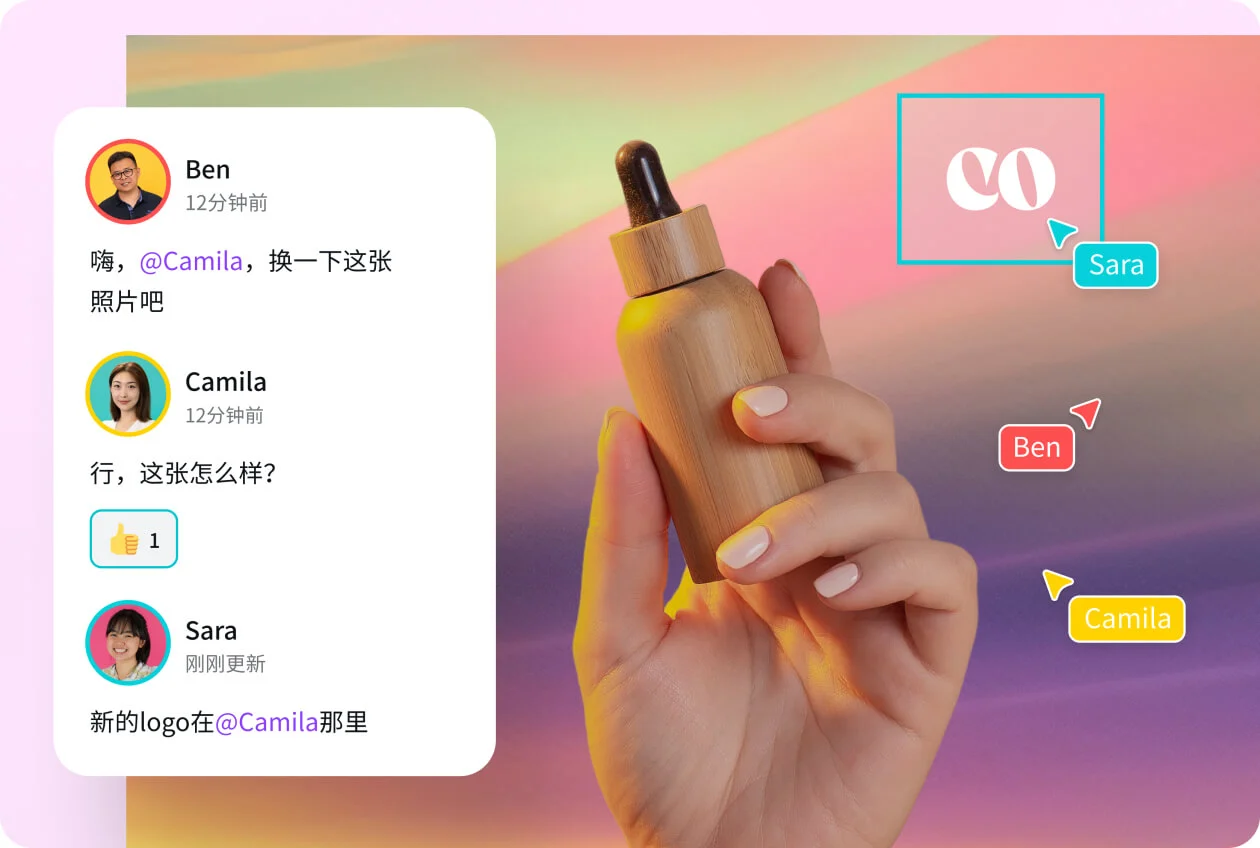
各种模板类型,应有尽有
你可以自定义商务办公文档,也可以设计一些更私人的内容,例如邀请函。
共同合作,共创佳绩
无论团队规模大小,都可以试用Canva可画团队版,体验集创建和协作与一身的一站式解决方案。
使用团队文件夹储存品牌设计资源、管理品牌内容,让你的内容井然有序
你可以直接在Canva可画上规划、创建、定时发布或直接发布社交媒体帖子
跨区域、跨公司、跨部门之间的实时协作
使用内置评论功能,实时沟通、更新内容并回应建议
Canva可画软件功能
1、简单易用的AI图片编辑器
调整图片的光影和色调,增强图片质感。擦去图片中的干扰元素,编辑一整张图片或校正部分区域。无论是设计用于社交媒体的配图还是为亲朋好友制作相册,你都可以使用Canva可画的AI图片编辑器进行图片美化。
2、魔力转换——调整设计的尺寸、语言和内容形式
使用魔力转换功能,将你的设计转换成不同类型的内容,调整为多个不同的尺寸,或在不切换页面的情况下自动翻译设计文案。
3、魔力动效——添加动效,让你的设计栩栩如生
给设计中的文字、图片和元素,添加动画过渡效果,让你的内容更加生动。使用魔力动效,AI自动分析并选择最适合你设计的动效方案,点击就能应用。
4、魔力橡皮擦,把图片“擦”干净
擦除照片中不想要的人物或者物品,竟是如此轻而易举。使用Canva可画图片编辑器中的魔力橡皮擦,你可以随意清理照片中的干扰物,侧重分明的图片,才能大放异彩。
5、用路径动画让你的内容动起来
运用路径动画,为你的PPT、视频或社交媒体帖子添加有趣的动态效果。绘制运动路径,让元素呈“之”字形、向左、向右移动,加速或减慢效果,生动地呈现你的内容。
6、批量创建设计
只需要通过在线填表或者上传CSV文件导入数据,就能在短时间内批量生成数百个设计。批量创建证书、奖状、名片、邀请函、报价单、成绩单、工作证或者其他需要批量替换文字信息的设计,你都可以使用Canva可画来完成。




 360解压缩软件2023
360解压缩软件2023 看图王2345下载|2345看图王电脑版 v10.9官方免费版
看图王2345下载|2345看图王电脑版 v10.9官方免费版 WPS Office 2019免费办公软件
WPS Office 2019免费办公软件 QQ浏览器2023 v11.5绿色版精简版(去广告纯净版)
QQ浏览器2023 v11.5绿色版精简版(去广告纯净版) 下载酷我音乐盒2023
下载酷我音乐盒2023 酷狗音乐播放器|酷狗音乐下载安装 V2023官方版
酷狗音乐播放器|酷狗音乐下载安装 V2023官方版 360驱动大师离线版|360驱动大师网卡版官方下载 v2023
360驱动大师离线版|360驱动大师网卡版官方下载 v2023 【360极速浏览器】 360浏览器极速版(360急速浏览器) V2023正式版
【360极速浏览器】 360浏览器极速版(360急速浏览器) V2023正式版 【360浏览器】360安全浏览器下载 官方免费版2023 v14.1.1012.0
【360浏览器】360安全浏览器下载 官方免费版2023 v14.1.1012.0 【优酷下载】优酷播放器_优酷客户端 2019官方最新版
【优酷下载】优酷播放器_优酷客户端 2019官方最新版 腾讯视频播放器2023官方版
腾讯视频播放器2023官方版 【下载爱奇艺播放器】爱奇艺视频播放器电脑版 2022官方版
【下载爱奇艺播放器】爱奇艺视频播放器电脑版 2022官方版 2345加速浏览器(安全版) V10.27.0官方最新版
2345加速浏览器(安全版) V10.27.0官方最新版 【QQ电脑管家】腾讯电脑管家官方最新版 2024
【QQ电脑管家】腾讯电脑管家官方最新版 2024 360安全卫士下载【360卫士官方最新版】2023_v14.0
360安全卫士下载【360卫士官方最新版】2023_v14.0